Οι πιο γρήγοροι τρόποι είναι να χρησιμοποιήσετε το Emoji Panel ή το εικονικό πληκτρολόγιο
- Ο ευκολότερος τρόπος για να πληκτρολογήσετε τόνους στα Windows 11 είναι να χρησιμοποιήσετε τον Πίνακα Emoji πατώντας Win +. στο πληκτρολόγιό σας.
- Μπορείτε επίσης να πληκτρολογήσετε τόνους και ειδικούς χαρακτήρες ή σύμβολα χρησιμοποιώντας το εικονικό πληκτρολόγιο, τον Χάρτη χαρακτήρων ή απλώς χρησιμοποιώντας τις συντομεύσεις.
- Διαβάστε παρακάτω για να μάθετε όλες τις μεθόδους για την εισαγωγή τυχόν συμβόλων είναι τα Windows 11!
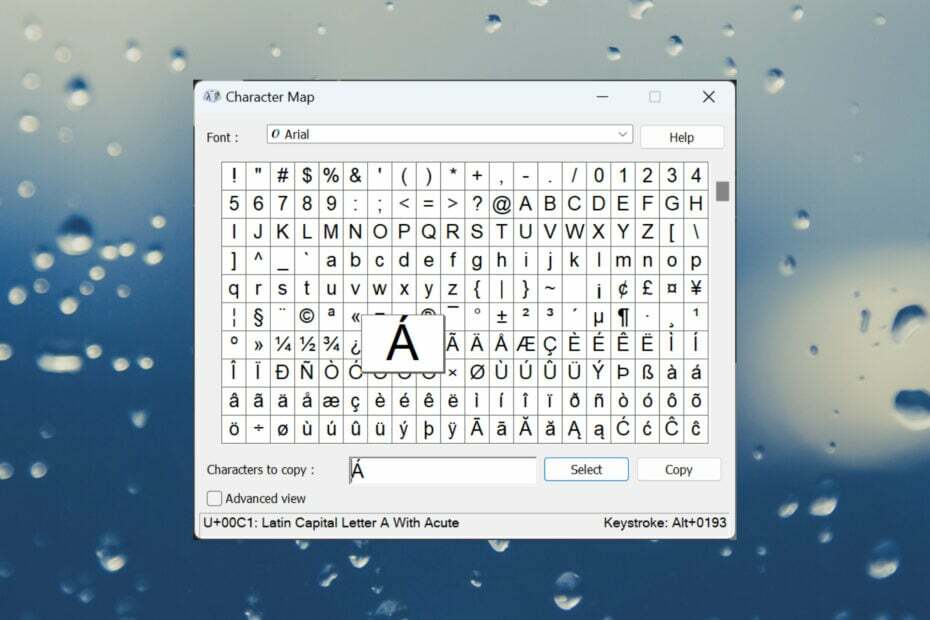
Όταν γράφετε στα Αγγλικά και έχετε ένα αγγλικό πληκτρολόγιο, κάθε χαρακτήρας που χρησιμοποιείτε είναι ακριβώς εκεί, αλλά αν το έχετε θέλετε να πληκτρολογήσετε τόνους ή ειδικούς χαρακτήρες σε άλλες γλώσσες, όπως γαλλικά ή ισπανικά, τα πράγματα είναι λίγο περισσότερα περίπλοκος.
Το πληκτρολόγιο ειδικών χαρακτήρων των Windows 11 είναι ο πίνακας emoji που μπορείτε επίσης να χρησιμοποιήσετε για την εισαγωγή συμβόλων kaomoji και ειδικών χαρακτήρων.
Το παρακάτω άρθρο θα σας δείξει πολλές επιλογές για να πληκτρολογήσετε τόνους στα Windows 11 και πώς να προσθέσετε τυχόν ειδικούς χαρακτήρες που μπορεί να χρειαστείτε.
Πώς πληκτρολογείτε ειδικούς χαρακτήρες στο πληκτρολόγιο των Windows 11;
1. Χρήση του πίνακα Emoji
- Πάτα το Windows πλήκτρο + . στο πληκτρολόγιό σας για να ανοίξετε το Πάνελ Emoji.
- Κάνε κλικ στο Σύμβολα εικόνισμα.
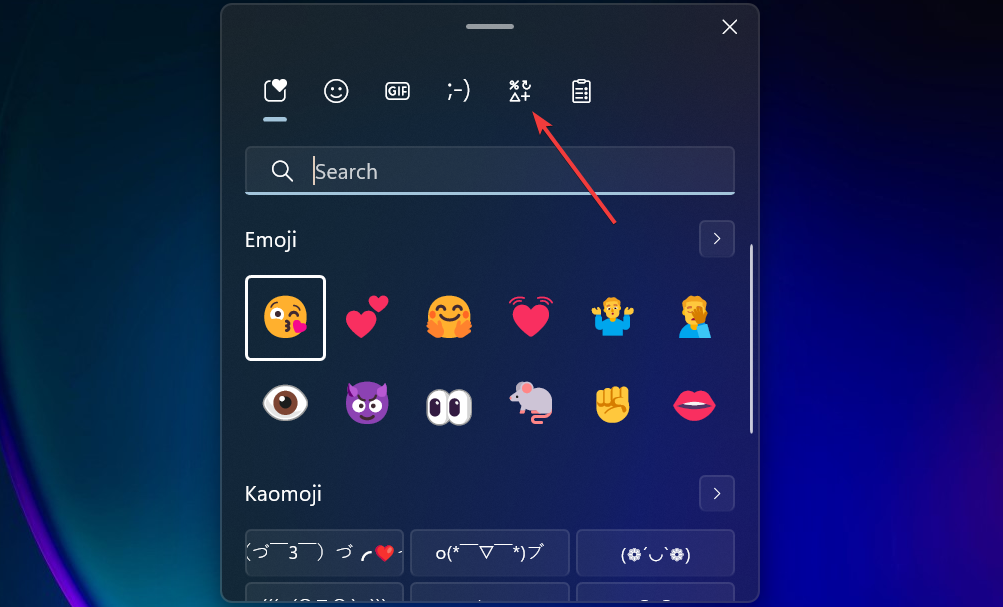
- Τώρα, μετακινηθείτε προς τα δεξιά και επιλέξτε Λατινικά σύμβολα.

- Θα βρείτε όλα τα σύμβολα και τις προφορές από τις λατινικές γλώσσες, συμπεριλαμβανομένων των γαλλικών προφορών.
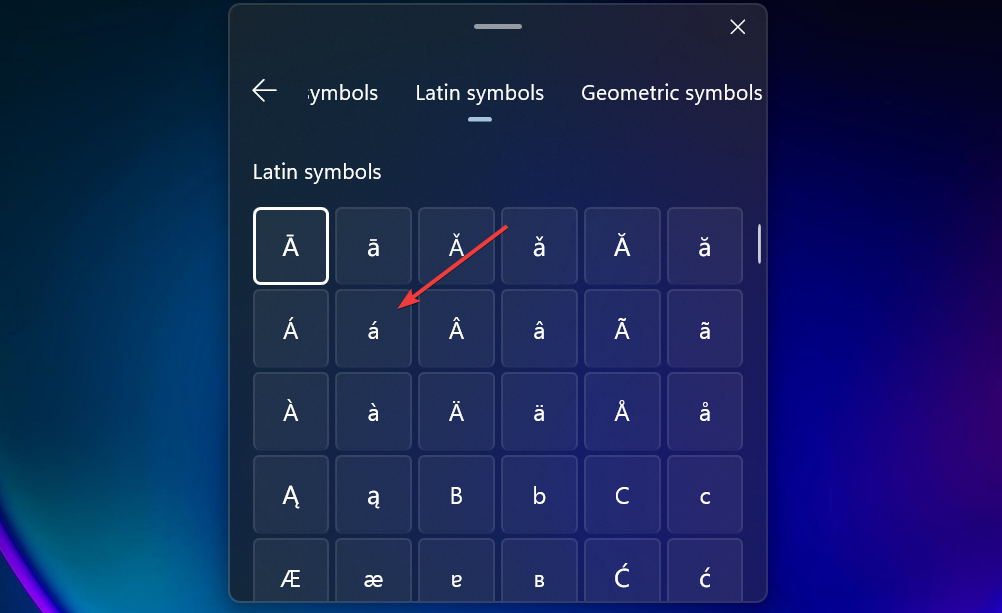
- Εάν χρειαστεί να επαναλάβετε την ενέργεια, θα βρείτε αυτό το συγκεκριμένο γράμμα στο Πρόσφατος πεδίο και δεν θα χρειαστεί να πλοηγηθείτε τόσο μακριά.
Επιλέξαμε την κατηγορία λατινικών συμβόλων, αλλά μπορείτε επίσης να επιλέξετε σημεία στίξης, σύμβολα νομισμάτων, γεωμετρικά σύμβολα, μαθηματικά σύμβολα και άλλα σύμβολα ειδικής γλώσσας κ.λπ.
Εάν θέλετε απλώς να προσθέσετε μερικά γράμματα γαλλικής προφοράς στα Windows 11, το πληκτρολόγιο emoji μπορεί να είναι ο πιο γρήγορος τρόπος, χωρίς εγκατάσταση λογισμικού ή ενημέρωσης. Ωστόσο, εάν αναζητάτε άλλους τρόπους για να πληκτρολογήσετε γαλλικές προφορές στα Windows 11, συνεχίστε με τις παρακάτω λύσεις.
2. Χρησιμοποιώντας το εικονικό πληκτρολόγιο
- Κάντε δεξί κλικ στη γραμμή εργασιών και επιλέξτε Ρυθμίσεις γραμμής εργασιών.
- Κάντε κύλιση προς τα κάτω για να εντοπίσετε Πληκτρολόγιο αφής, κάντε κλικ στο μενού στα δεξιά του και επιλέξτε Πάντα.
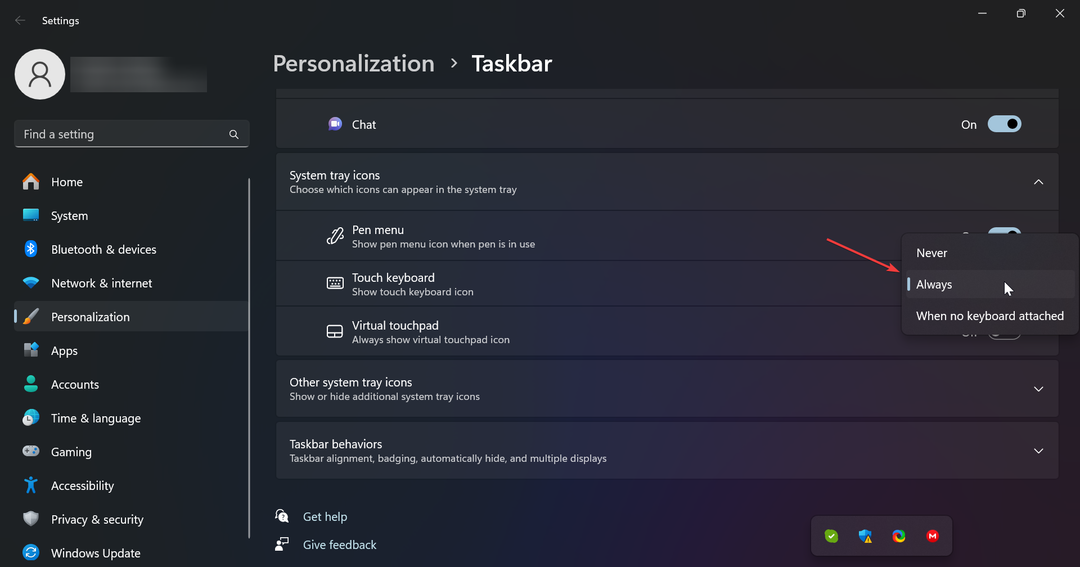
- Τώρα, ένα εικονίδιο πληκτρολογίου έχει εμφανιστεί στη γραμμή κατάστασής σας κάτω δεξιά και αν κάνετε κλικ σε αυτό, το εικονικό πληκτρολόγιο θα εμφανιστεί στην οθόνη.
- Κάντε δεξί κλικ παρατεταμένα (ή παρατεταμένο πάτημα εάν έχετε οθόνη αφής) σε ένα γράμμα από το πληκτρολόγιο για να δείτε όλους τους ειδικούς χαρακτήρες που σχετίζονται με αυτό το πλήκτρο.
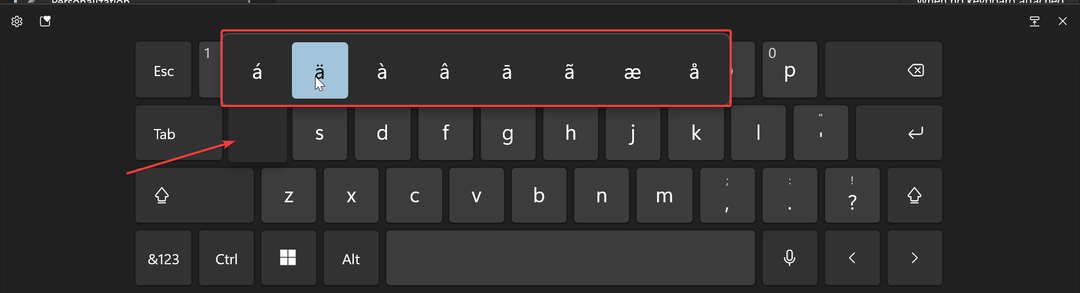
- Όταν το επιλέξετε, θα εμφανιστεί στην εφαρμογή κειμένου ή στο πεδίο σας.
Για παράδειγμα, κάνοντας δεξί κλικ και κρατώντας πατημένο το γράμμα n μπορείτε να πληκτρολογήσετε ñ στα Windows 11. Υπάρχουν πολλοί ειδικοί γλωσσικοί χαρακτήρες, σύμβολα και γράμματα με διακριτικά σημάδια στο πληκτρολόγιο οθόνης, αλλά δεν έχουν όλα μερικά.
Πώς δοκιμάζουμε, εξετάζουμε και βαθμολογούμε;
Δουλέψαμε τους τελευταίους 6 μήνες για τη δημιουργία ενός νέου συστήματος αξιολόγησης σχετικά με τον τρόπο παραγωγής περιεχομένου. Χρησιμοποιώντας το, επαναλάβαμε στη συνέχεια τα περισσότερα από τα άρθρα μας για να παρέχουμε πραγματική πρακτική εξειδίκευση στους οδηγούς που φτιάξαμε.
Για περισσότερες λεπτομέρειες μπορείτε να διαβάσετε πώς δοκιμάζουμε, εξετάζουμε και βαθμολογούμε στο WindowsReport.
3. Χρήση του χάρτη χαρακτήρων
- Κάντε κλικ στο Αναζήτηση ράβδος, τύπος χάρτης χαρακτήρων, και ανοιχτό Χάρτης χαρακτήρων των Windows.
- Τώρα, μπορείτε να αναζητήσετε μια συγκεκριμένη γραμματοσειρά ή απλώς να μετακινηθείτε προς τα κάτω για να βρείτε και να επιλέξετε τον ειδικό χαρακτήρα που θέλετε να εισαγάγετε.
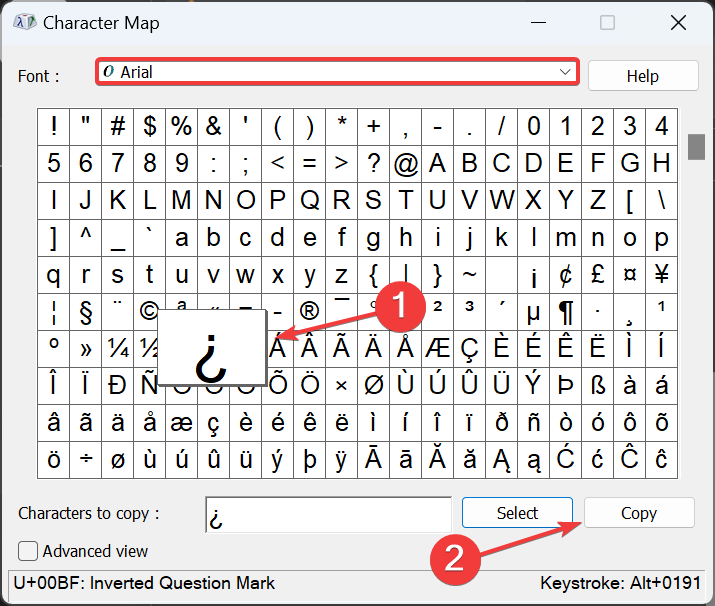
- Στη συνέχεια, αντιγράψτε το σύμβολο και επικολλήστε το όπου το χρειάζεστε.
4. Εγκαταστήστε μια διαφορετική διάταξη πληκτρολογίου
Εάν χρειάζεται να γράψετε πολλά σε άλλες γλώσσες, όπως γαλλικά, ισπανικά, γερμανικά ή ακόμα και κινέζικα, πρέπει να εγκαταστήσετε τη διάταξη του πληκτρολογίου και τη γλώσσα.
Έχουμε έναν πλήρη οδηγό για το πώς να εγκαταστήστε μια νέα διάταξη πληκτρολογίου στα Windows 11 και νέες γλώσσες που θα σας βοηθήσουν σε αυτό.
Αφού εγκαταστήσετε τη γλώσσα και το πληκτρολόγιο, εξακολουθείτε να είστε κολλημένοι με το Αγγλικό φυσικό πληκτρολόγιο, αλλά σε αυτό, θα βρείτε τον ειδικό χαρακτήρα από τη νέα διάταξη πληκτρολογίου.
Για παράδειγμα, ίσως το πιο ενοχλητικό μέρος όταν εγκαθιστάτε μια διάταξη γαλλικού πληκτρολογίου σε ένα αγγλικό φυσικό πληκτρολόγιο είναι ότι τα γράμματα Y και Z βρίσκονται σε αντίστροφη θέση.
Κοινές ισπανικές προφορές στα Windows 11
Εάν θέλετε να μάθετε πώς να πληκτρολογείτε ισπανικά ñ στα Windows ή γράμματα με περιστροφική έμφαση, σημειώστε ότι μπορείτε επίσης να το κάνετε με συντομεύσεις στο πληκτρολόγιό σας:
- Κεφάλαιο + περιμετρικός τόνος: Γράμμα + Βάρδια + ^ (κλειδί καρέ) – Â, Ê, Î, Ô, Û
- Γράμμα + tilde: Γράμμα + Βάρδια πλήκτρο + ~ (πλήκτρο tilde) + Πλήκτρο Alt – õ, ñ, ã
- Κεφάλαιο + περισπίδα: Γράμμα + Βάρδια πλήκτρο + ~ (πλήκτρο tilde) – Õ, Ñ, Ã
Κοινές γαλλικές προφορές στα Windows 11
- Μικρό γράμμα με οξεία έμφαση ή cedilla για c – Letter + ' (κλειδί απόστροφου) – á, é, í, ó, ú, ç (προσθ Βάρδια κλειδί για κεφαλαίο γράμμα)
- Μικρό γράμμα με σοβαρή προφορά – Γράμμα + `(κλειδί τάφου προφοράς) – à, è, ì, ò, ù (προσθ Βάρδια κλειδί για κεφαλαίο γράμμα)
Η περιστρεφόμενη γαλλική προφορά είναι πανομοιότυπη με αυτή από τα ισπανικά, που παρουσιάστηκε παραπάνω.
Έχουμε επίσης ένα πολύ χρήσιμο άρθρο που απαριθμεί πολλά Συντομεύσεις πληκτρολογίου Windows 11 μπορείτε να χρησιμοποιήσετε.
Πληκτρολογώντας τόνους χρησιμοποιώντας τους κωδικούς Alt στα Windows 11
Παραπάνω, στη Λύση 3, εξηγήσαμε πώς να προσθέσετε τους ειδικούς χαρακτήρες από τον Χάρτη χαρακτήρων.
Ωστόσο, αν προσέξατε, κάθε χαρακτήρας έχει τον δικό του κωδικό Alt. Αυτό σημαίνει ότι μπορείτε να το προσθέσετε απευθείας πατώντας το Alt και πληκτρολογώντας γρήγορα τον κωδικό στα αριθμητικά πληκτρολόγιά σας.
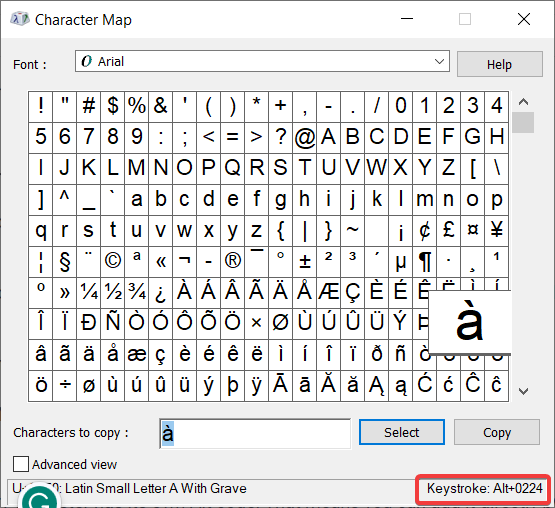
Για παράδειγμα, για να πληκτρολογήσετε à από τα γαλλικά, μπορείτε επίσης να πατήσετε Alt + 0224. Με αυτόν τον τρόπο, μπορείτε να μάθετε τους κωδικούς πλήκτρων για ορισμένους από τους ειδικούς χαρακτήρες που χρησιμοποιείτε πιο συχνά και να τους εισάγετε απευθείας από το πληκτρολόγιό σας.
Ολοκληρώνουμε εδώ και ελπίζουμε ότι ο οδηγός μας σας βοήθησε να μάθετε πώς να πληκτρολογείτε τόνους στα Windows 11 και πολλά άλλα.
Μπορεί επίσης να σας ενδιαφέρει να διαβάσετε τον οδηγό μας για πώς να πληκτρολογήσετε τόνους στα Windows 10.
Εάν έχετε οποιεσδήποτε ερωτήσεις ή θέλετε να προτείνετε διαφορετικές προσεγγίσεις, η παρακάτω ενότητα σχολίων θα σας βοηθήσει να μας αφήσετε μια σημείωση.


